
X-Rite Color Checker Passport - це набір калібрувальних мішеней, виготовлений в компактному пластиковому корпусі. Він застосовується для створення профілів камери при конкретних умовах зйомки. Профілі створюються за допомогою доданого програмного забезпечення, або за допомогою утиліти Adobe DNG Profile Editor від компанії Adobe Systems. Створені профілі камери в форматі DCP автоматично зберігаються в системну папку профілів камер Camera Raw і доступні для використання з додатків Adobe Camera Raw і Lightroom.

Крім того, в Lightroom можна створювати профіль камери за допомогою спеціального плагіна від компанії X-Rite, який встановлюється при інсталяції програмного забезпечення.
У першій частині статті я розповім, як правильно зняти мішень для коректного створення колірного профілю, а також поясню процес створення профілю за допомогою доданого програмного забезпечення.
Зйомка мішені
Для того, щоб отримати коректний профіль для подальшого використання, перш за все потрібно правильно зняти мішень. Це нескладно, але важливо дотримуватися кількох простих рекомендацій.
- Зйомка повинна проводитися в форматі RAW, щоб потім можна було конвертувати RAW-файл в формат DNG
- Бажано розташувати мішень перпендикулярно оптичної осі об'єктива, ближче до центру кадру, щоб уникнути спотворень кольору через виньетирования об'єктива (затемнення по краях зображення). Якщо ви знімаєте в умовах студії, то це, в принципі, не настільки критично, так як зйомка в студії проводиться зазвичай на прикритої до f / 8 - f / 11 діафрагму. Але якщо зйомка проводиться в умовах природного і недостатнього освітлення, прикрити діафрагму до цих значень вийде далеко не завжди, особливо якщо під рукою немає штатива. ISO піднімати небажано, так як шум може внести спотворення в колір плашок, і профіль буде створений невірно.
- Бажано, але не обов'язково, перед зйомкою мішені налаштувати баланс білого в камері по сірій карті. Це ще більше підвищить точність передачі кольору.
- Зніміть мішень з різною експозицією, щоб потім можна було вибрати найбільш вірну. Якщо у вас є сіра карта, в попередньому кроці можна налаштувати по ній і значення експозиції. Мішень обов'язково повинна бути нормально експонована - без вильотів окремих плашок. Як перетримка, так і недотримання призведуть до спотворення кольору і, як наслідок, створення неправильно працює профілю.

Створення профілю камери
Встановіть на комп'ютер програмне забезпечення, що постачається в комплекті з X-Rite Color Checker Passport. Потім потрібно конвертувати RAW-файл зі знятою мішенню, який ви вибрали для створення профілю камери, в формат DNG. Можна зробити це за допомогою Adobe Camera Raw або спеціального DNG - конвертера. який можна безкоштовно завантажити на сайті компанії Adobe Systems.
Далі, запустіть програму ColorChecker Passport
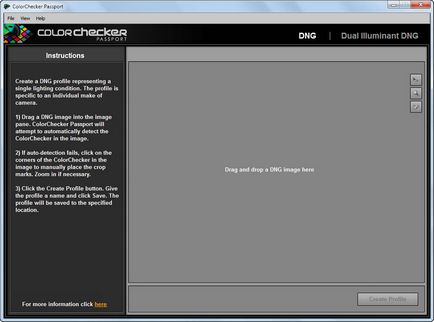
Перетягніть DNG-файл з мішенню в вікно програми, або відкрийте через меню File - Add Image
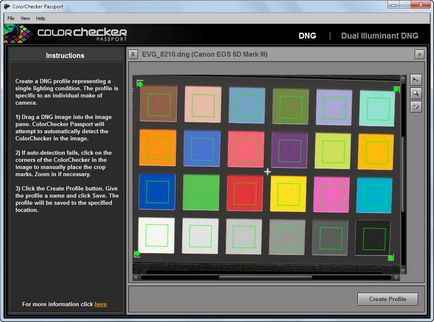
Програма сама знайде мішень на знімку і розставить мітки по плашкам. При необхідності положення міток можна підправити, просто перетягуючи мишкою кутові маркери. Для створення профілю потрібно потім натиснути на кнопку Create Profile.
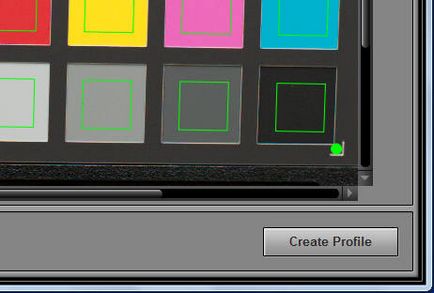
Використання профілю
Профіль камери при створенні автоматично поміщається в системну папку з іншими профілями камер для Adobe Camera Raw. Для того щоб використовувати його, потрібно відкрити зображення в Camera Raw і вибрати збережений профіль у вкладці Camera Calibration. Тепер профіль застосується до зображення.
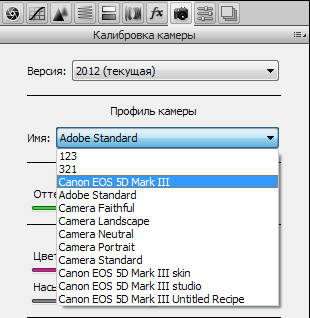
При необхідності, якщо ви не налаштовували баланс білого в камері по сірій карті, можна зробити це в конвертері, клікнувши піпеткою вибору області для установки балансу білого по одній з шести плашок в градаціях сірого внизу таблиці.
Євген Карташов здрастуйте
Допоможіть розібратися будь ласка.
Ось взяв собі x-rite colorchecker passport.
Використовую чекер так - фотографую об'єкт зйомки, потім чекер на тих же налаштуваннях з тим-же світлом.
потім фотографію переганяю в DNG формат, цей DNG файл кидаю в програму ColorChecker Passport, там створюю профіль камери. Відкриваю фотографію в ACR, вибираю створений профіль, навіть якщо ніякі повзунки не чіпаю - результат на виході не радує.
але у мене вони відрізняються.
що я роблю не так ?
Дуже важливий момент на мій погляд, тут не освещён.Какой потрібно виставляти профіль у вкладці "калібрування камери" в Camera RAW перед конвертацією мішені в dng формат? За замовчуванням там adobe standart, його залишити, або поставити наприклад Camera standart. Або не має значення?
Скажіть, мені дісталася SpyderCheckr. Як з нею робити?
Спасибі, для мене дуже потрібна тема, тільки не ясно "При необхідності положення міток можна підправити, просто перетягуючи мишкою кутові маркери", як побачити, що ця необхідність присутній?
Якщо мішень знята не під прямим кутом до осі об'єктива, буває, що мітки з'їжджають з меж плашок. Тоді і потрібно підкоригувати положення маркерів, інакше профіль буде створений некоректно або програма видасть помилку
Після всього вище описаного зможу я застосовувати цей профіль до будь-якої фотографії з різною світловою температурав для калібрування праведного кольору? Або ж я повинен буду робити все заново якщо зміниться тип освітлення?
Дякуємо. тільки придбала nikon 600D, а профілів стандартних поки немає в Lightroom, дуже придався урок - створила свої.
Спасибі Євген за рада. У зв'язку з цим у мене питання. Для початківця фотографа купувати таку мету накладно, чи можна дізнатися чи є готові профілі для камер, які можна використовувати при конвертації? Дякуємо.
У Camera Raw доступні стандартні профілі на вкладці Вирівнювання камери (Camera Calibration).
У мене в цій вкладці тільки перші 6 профілів (без типу камери) і вибирати нема з чого (Camera RAW 6.4.1). У цій папці (C: \ Documents and Settings \ Admin \ Application Data \ Adobe \ CameraRaw \ CameraProfiles) тільки файл Index.dat.
Все вірно. Це і є стандартні профілі.